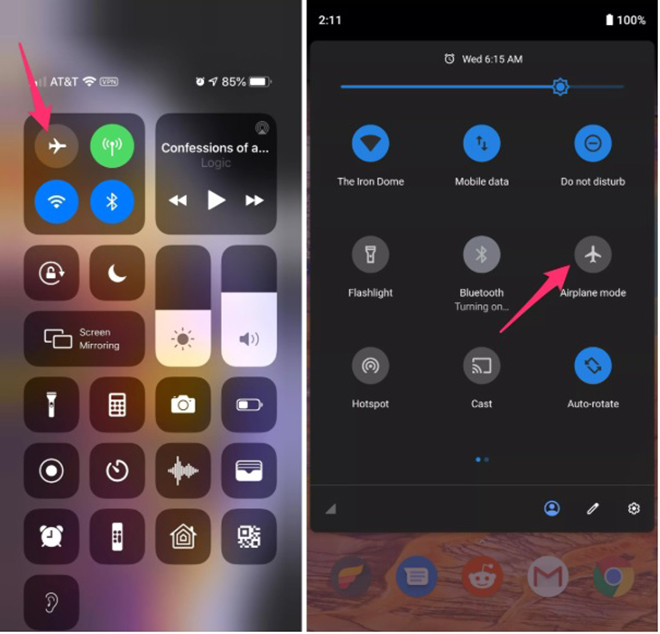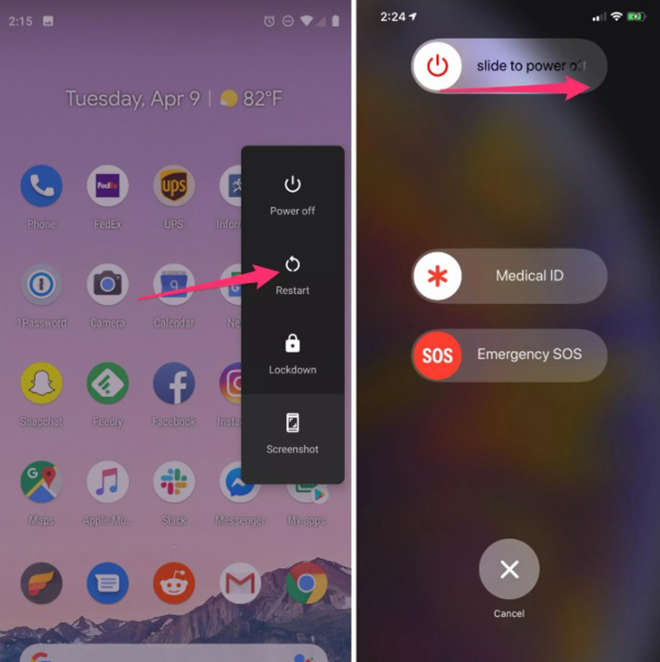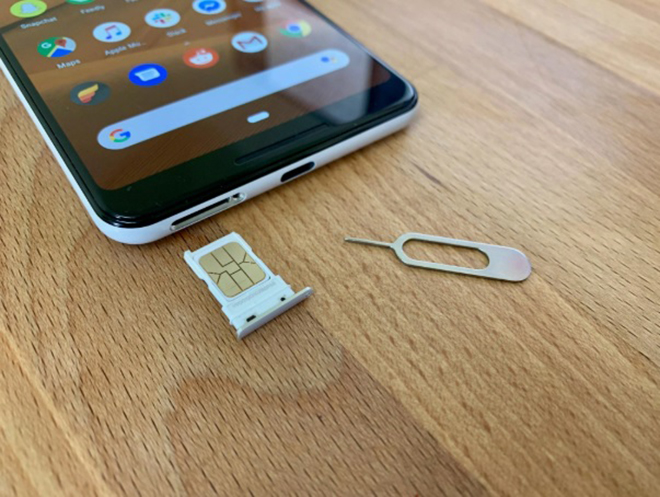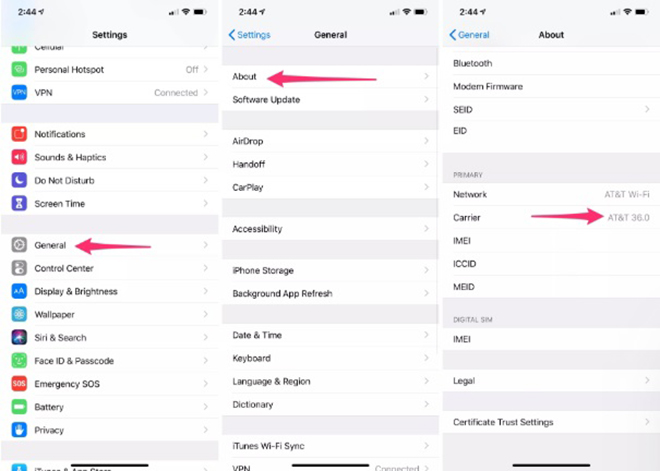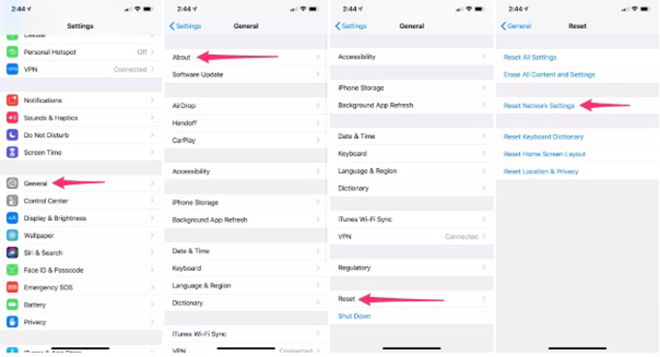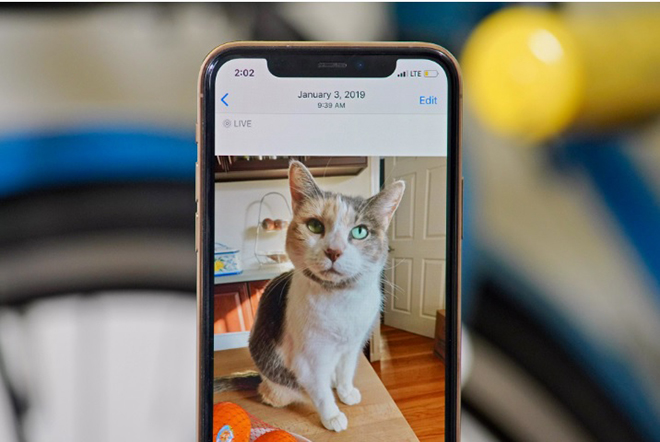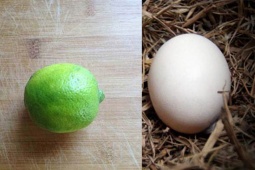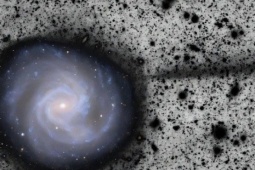Thủ thuật tăng tốc kết nối dữ liệu trên smartphone ít người biết
Dưới đây 3 thủ thuật nhất để tăng cường kết nối dữ liệu và cải thiện cường độ tín hiệu trên smartphone.
Thực tế, trải nghiệm trên smartphone phụ thuộc khá nhiều vào tốc độ kết nối dữ liệu. Trong những tình huống cần thiết, tốc độ truy cập dữ liệu “rùa bò” sẽ khiến người dùng vô cùng bực mình. Và tất cả là do kết nối dữ liệu đang gặp khó khăn.
Tuy nhiên, có một số bước đơn giản mà người dùng có thể thực hiện để đưa điện thoại của mình trở lại tốc độ truy cập nhanh nhất.
1. Chuyển sang chế độ Máy bay – Airplane Mode
Chuyển đổi kết nối của điện thoại sang Chế độ máy bay là cách nhanh nhất và dễ nhất để thử và khắc phục sự cố tín hiệu.
Android (Ảnh bên phải): Người dùng có thể vuốt xuống từ cạnh trên màn hình để xem bảng Cài đặt nhanh. Nhấn vào biểu tượng Máy bay, sau đó đợi điện thoại ngắt hoàn toàn khỏi kết nối Wi-Fi và di động.
iPhone (Ảnh bên trái): Mở Trung tâm điều khiển (Control Center) - Người dùng iPhone X có thể vuốt xuống từ góc trên bên phải, các mẫu iPhone cũ hơn vuốt lên từ cuối màn hình và nhấn vào biểu tượng Chế độ máy bay. Biểu tượng máy bay sẽ chuyển sang màu cam khi được bật.
2. Khởi động lại điện thoại
Smartphone chính là máy tính thu nhỏ và cũng giống như máy tính, đôi khi người dùng có thể khắc phục sự cố bằng cách khởi động lại chúng.
Android (Ảnh bên trái): Giữ nút nguồn hoặc nút nguồn và phím giảm âm lượng tùy thuộc vào điện thoại Android cho đến khi menu trên màn hình rồi chọn khởi động lại (Restart). Nếu điện thoại không cung cấp tùy chọn khởi động lại, hãy giữ nút nguồn cho đến khi màn hình chuyển sang màu đen rồi bật lại.
iPhone (Ảnh bên phải): Nếu iPhone có nút home, người dùng có thể giữ nút nguồn cho đến khi thanh trượt nguồn hiển thị. Kéo thanh trượt sang phải. Khi thiết bị đã tắt, hãy nhấn và giữ nút nguồn cho đến khi thấy logo Apple.
Người dùng iPhone X sẽ cần nhấn và giữ nút bên cạnh cùng với nút tăng hoặc giảm âm lượng cùng một lúc. Cuối cùng, một thanh trượt nguồn sẽ xuất hiện; trượt sang phải để tắt điện thoại. Sau khi điện thoại tắt nguồn, hãy giữ nút bên cạnh cho đến khi thấy logo Apple.
3. Tháo thẻ SIM
Một bước khắc phục sự cố khác cần thử là tháo lắp lại thẻ SIM vào điện thoại khi điện thoại đã được bật. Người dùng sẽ cần một que lấy thẻ SIM - thường được đi kèm trong hộp để lấy khay SIM ra khỏi điện thoại.
Thẻ SIM: Hãy tháo thẻ SIM, kiểm tra xem thẻ có bị hỏng và vào đúng khay SIM hay không, sau đó lắp lại vào điện thoại của bạn.
eSIM: Đối với điện thoại có eSIM - SIM điện tử được tích hợp bên trong trong điện thoại, người dùng không thể tháo. Điều tốt nhất người dùng có thể làm là khởi động lại điện thoại của mình.
4. Mẹo chỉ dành cho iPhone
Kiểm tra cài đặt nhà cung cấp dịch vụ
Nếu đã sử dụng iPhone một thời gian, có thể bạn đã thấy một cảnh báo, ngay cả khi chỉ trong thời gian ngắn, về việc cài đặt nhà cung cấp dịch vụ đã được cập nhật. Những bản cập nhật đó sẽ giúp iPhone tối ưu hóa kết nối.
Để buộc iPhone kiểm tra bản cập nhật cài đặt của nhà cung cấp dịch vụ, hãy mở Cài đặt (Setting) > Cài đặt Chung (General) > Giới thiệu (About) trên điện thoại. Nếu có bản cập nhật, người dùng sẽ được nhắc cài đặt bản cập nhật đó.
Cài đặt lại mạng
Đôi khi tất cả những gì người dùng cần là xóa sạch lịch sử vào mạng để khắc phục sự cố khó chịu. Việc cài đặt lại mạng của điện thoại là một thủ thuật khác mà Apple khuyên người dùng nên thử.
Tuy nhiên, việc đặt lại cài đặt mạng cũng sẽ đặt lại mọi mật khẩu Wi-Fi đã lưu, kết nối VPN và mọi cài đặt APN tùy chỉnh cho những cài đặt trên các nhà cung cấp dịch vụ yêu cầu thiết lập bổ sung.
Nếu muốn cài đặt lại, hãy đi tới Cài đặt (Setting) > Cài đặt Chung (General) > Đặt lại (Reset) > Cài đặt lại Mạng (Reset Network Setting). Xác nhận lựa chọn và điện thoại của bạn sẽ khởi động lại.
Liên hệ với nhà cung cấp dịch vụ
Đôi khi sự cố tín hiệu không mong muốn có thể bắt nguồn từ sự cố với nhà cung cấp dịch vụ không dây. Cột phát sóng di động có thể bị sập, hoặc cáp quang của cột có thể đã bị cắt, gây mất điện.
Ở những trường hợp khác, vấn đề về tín hiệu có thể do điện thoại bị lỗi hoặc thẻ SIM bị hỏng. Hãy liên hệ với nhà cung cấp dịch vụ để khắc phục sự cố sau khi đã thử các cách trên.
Nếu vẫn thất bại, hãy thử cách này
Nếu đã thực hiện tất cả các bước khắc phục sự cố như trên nhưng vẫn gặp khó khăn trong việc giữ tín hiệu - hãy thử một bộ tăng cường. Bộ tăng cường tín hiệu sẽ nhận cùng một tín hiệu di động mà nhà cung cấp dịch vụ sử dụng, sau đó khuếch đại nó vừa đủ để cung cấp vùng phủ sóng cho một căn phòng hoặc toàn bộ ngôi nhà.
Đứng trước nguy cơ tụt giảm doanh thu lớn, Tencent quyết định cần phải thiết kế một tựa game sinh tồn mới để thay...
Nguồn: [Link nguồn]